Vad är det bästa alternativet till handbroms för videokonvertering och DVD-rippning?
HandBrake är ett open source-verktyg för videokonvertering och DVD-rippning. Den är kompatibel med Windows, Mac och Linux. Men eftersom HandBrake stöder begränsade utdataformat och dess bristande kapacitet att rippa krypterade DVD- och Blu-ray-skivor, letar många användare efter ett mer kraftfullt alternativ till HandBrake för att hantera deras behov mer effektivt. Så den här artikeln kommer att rekommendera de 6 bästa HandBrake-alternativen för dig att välja mellan.
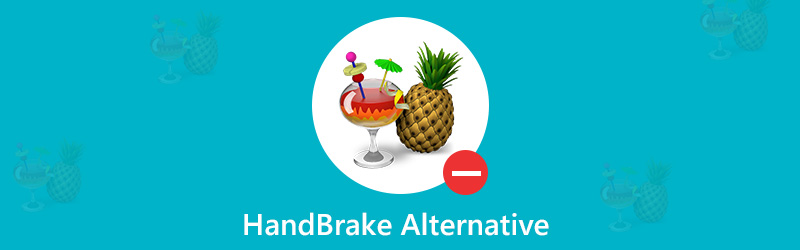
Del 1. Vad är handbroms?
HandBrake är en välkänd open source-videokonverterare som kan konvertera videor från nästan vilket format som helst till ett urval av moderna och allmänt stödda videoformat. Det kan också rippa DVD- eller Blu-ray-källor utan kopieringsskydd till digitala videoformat så att du enkelt kan spela upp dem i flera mediaspelare. Om du vill rippa krypterade DVD-skivor måste du installera ett DVD-uppspelningsbibliotek med namnet HandBrake libdvdcss, vilket kan hjälpa HandBrake att avkoda DVD-skivor med kopieringsskydd.
Funktioner:
- Stöd för att konvertera vanligaste multimediafiler.
- Det finns många grundläggande och avancerade alternativ som kan hjälpa dig att förbättra dina koder.
- Den stöder batch-skanning och köning av koder.
- Det finns olika videofilter tillgängliga, inklusive Deinterlacing, Decomb, Denoise, Detelecine, Deblock, Grayscale, Beskärning och skalning.
Begränsning:
- Begränsat till MKV- och MP4-behållare.
- Det stöder inte ljudkonvertering.
- Det går inte att rippa DVD- eller Blu-ray-källor med kopieringsskydd direkt.
- Det är inte lätt att använda för nybörjare.
Trots att HandBrake är en helt gratis videokonverterare räcker det inte för användare som behöver konvertera videor till andra format än MP4 och MKV, eller för dem som vill rippa krypterade DVD- eller Blu-ray-källor för personligt bruk. Du behöver ett HandBrake-alternativ för att lösa kravet som HandBrake inte kan hantera. Fortsätt läsa för att få topp 5-videokonverterare och DVD / Blu-ray-rippare som liknar eller till och med är mer kraftfulla än HandBrake.
Del 2. Topp 5 Handbromsalternativ
1. Vidmore Allt-i-ett
Vidmore All-in-One måste vara det bästa handbromsalternativet som erbjuder dina kompletta lösningar för videokonvertering, DVD / Blu-ray-rippning. Den innehåller tre delar: Vidmore DVD Monster, Vidmore Video Converter och Vidmore Blu-ray Monster. Kontrollera informationen nedan.
Vidmore DVD Monster
Om du letar efter ett alternativ till HandBrake för dess DVD-rippningsfunktion, Vidmore DVD Monster bör vara det bästa valet. Den är utrustad med ledande DVD-dekrypteringsalgoritm och stöder rippning av nästan alla DVD-filmer (endast för personligt bruk). Så du kan enkelt säkerhetskopiera din DVD-samling med kopieringsskydd till hårddisken och spara dem i ett brett utbud av video- eller ljudformat med det här verktyget.
- Rippa DVD till alla populära HD- och SD-videoformat inklusive MP4, MKV, AVI, MOV, WMV, FLV, WebM, TS, MPG, etc.
- Stöd olika codecs som HEVC, H.264, MPEG-4, VP9 för utdatafilerna.
- Stöd för att rippa DVD till populära videoformat som kan spelas på alla vanliga enheter som iPhone, iPad, Samsung, Huawei, LG, Apple TV, Xbox, PS4 och mer.
- Det finns en inbyggd videoredigerare som låter dig redigera DVD-filmer, så att du har full kontroll över de utgående videoeffekterna.
Följ de enkla stegen för att snabbt rippa DVD med detta handbromsalternativ.
Steg 1. Ladda ner och installera Vidmore DVD Monster gratis på din dator.
Steg 2. Starta programvaran, sätt in DVD-skivan i enheten och klicka på knappen "Ladda DVD". Välj DVD-skivan du vill rippa.

Steg 3. För att rippa DVD till vanligt videoformat, välj en utmatningsprofil enligt dina behov.

Steg 4. Välj en sökväg för utgångsvideon och klicka på knappen “Rippa alla”För att starta rippningsprocessen.

Vidmore Video Converter
Om du behöver ett handbromsalternativ för videokonvertering bör du aldrig missa det Vidmore Video Converter. Det är en omfattande och kraftfull videoformat i flera format som kan konvertera videofiler till 200+ format och enheter utan kvalitetsförlust.
- Konvertera alla vanliga mediaformat som AVI, MKV, MOV, MP4, WMV, WebM, M4V, FLV, etc. till över 200+ format. 4K UHD-videor stöds också.
- Behåll originalvideokvaliteten under videokonvertering (1080p HD och 4K Ultra HD ingår).
- Det finns en inbyggd lättviktsvideoredigerare som gör att du enkelt kan skapa och redigera dina personliga videor. Du kan klippa, rotera, beskära och lägg till vattenstämpel i din video samt förbättra videokvaliteten.
- Batchkonvertering stöds.
- Med den mest avancerade accelerationstekniken kan detta HandBrake-alternativ konvertera dina videor med 50 gånger snabbare hastighet.
För att konvertera videoformat med Vidmore Video Converter, följ stegen nedan.
Steg 1. Ladda ner, installera och starta den här videokonverteraren gratis på din dator.
Steg 2. Klicka på "Lägg till fil" för att importera en eller flera videor du vill konvertera, eller så kan du dra och släppa videofilerna till programmets arbetsområde alternativt.

Steg 3. Klicka på rullgardinspilen för "Profil" för att välja utdataformat eller en enhetstyp du behöver. Längst ner på skärmen kan du ställa in en sökväg för att spara den konverterade videofilen.

Om du vill redigera videoeffekter och förbättra videokvaliteten innan konvertering klickar du bara på knappen Redigera under varje videofil för att öppna redigeringsgränssnittet.
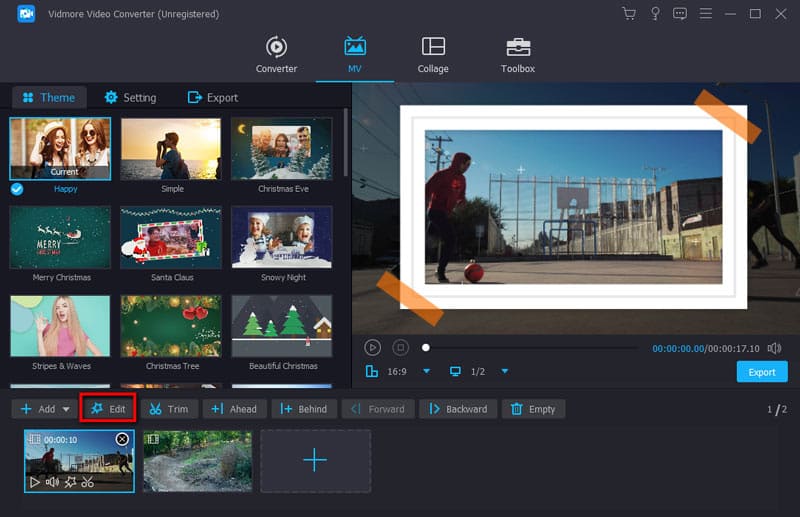
Sedan kan du justera videokontrast, mättnad, ljusstyrka, nyans och välja filter som du vill.

Steg 4. När du är klar med videoredigeringen, gå bara tillbaka till huvudgränssnittet och klicka på “Konvertera”-Knappen för att börja konvertera dina videofiler.

Vidmore Blu-ray Monster
Med Vidmore Blu-ray Monster, kan du enkelt konvertera din Blu-ray-film till en video- eller ljudfil som kan lagras var som helst. Du kan också rippa hela Blu-ray-skivan till ISO och mappen med sin ursprungliga struktur med 6 gånger snabbare hastighet (endast för personligt bruk).
- Konvertera och rippa Blu-ray-skivor till alla 4K- och 1080p-videoformat, som MP4, AVI, MKV, MOV, WMV, FLV, M4V etc.
- Extrahera ljud och spara dem i vanliga ljudformat som MP3, M4A, FLAC, etc. utan kvalitetsförlust.
- Rippa Blu-ray-skivor till kompatibla format för olika enheter, till exempel iPhone, iPad, Apple TV, Samsung Smartphone.
- Det finns en inbyggd videoredigerare som gör att du kan redigera och anpassa din Blu-ray-film direkt.
2. MakeMKV
MakeMKV (https://www.makemkv.com/) tillhandahåller ett klicklösning för rippning av kommersiella DVD- och Blu-ray-skivor. Det fungerar genom att dekryptera egna skivor för att överföra codecs från formaten VOB och M2TS till MKV, vilket bevarar nödvändig data utan att göra någon förlustkodekonvertering. Om du inte har en strikt efterfrågan på utdataformatet (eftersom det bara är begränsat till MKV), kommer MakeMKV också att vara ett bra HandBrake-alternativ vid DVD- och Blu-ray-rippning. Den är också kompatibel med flera plattformar som Windows, Mac och Linux. Under BETA är Blu-ray-dekryptering och bearbetning gratis.
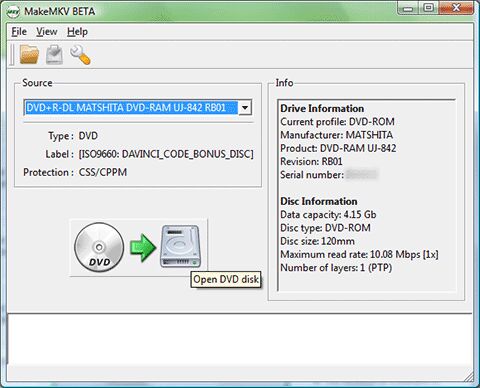
3. Formatera fabrik
Format Factory (http://www.pcfreetime.com/formatfactory/index.php) är en gratis och multifunktionell mediekonverterare och DVD-ripper. Det är också programvara med öppen källkod som är kompatibel med Windows-datorer. Det gör det möjligt för användare att konvertera och komprimera valfri videofil eller DVD till flera videoformat inklusive MP4 / 3GP / MPG / AVI / WMV / FLV / SWF, valfri ljudfil eller CD till olika ljudformat som MP3 / WMA / AMR / OGG / AAC / WAV. Dessutom kan den också konvertera bildfiler till JPG / BMP / PNG / TIF / ICO / GIF / TGA. Jämfört i funktioner är Format Factory ett bra alternativ till HandBrake. Observera dock att installationsprogrammet innehåller potentiellt oönskade program. Du bör avmarkera dem under installationen.
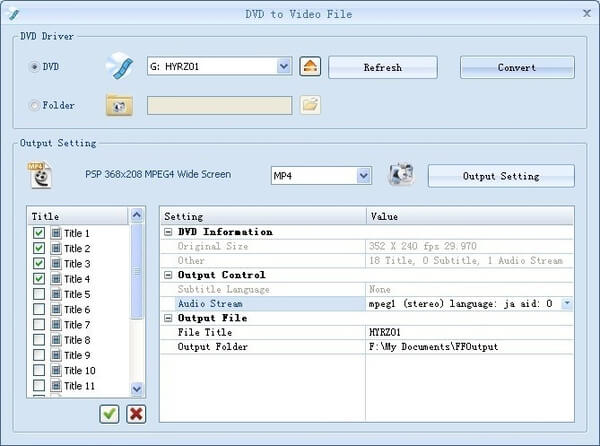
4. Filkonverterare
File Converter (https://file-converter.org/) är en allt-i-ett-omvandlare som låter dig konvertera och komprimera en eller flera filer till andra format enkelt och snabbt. Den stöder för att konvertera ljud, video, bild och även dokument. Så om du letar efter ett HandBrake-alternativ för videokonvertering kan File Converter tas med i beräkningen. Ännu viktigare är att det är gratis! Du kan kontrollera de kompatibla ingångsformaten och de stödda utdataformaten från bilden nedan.
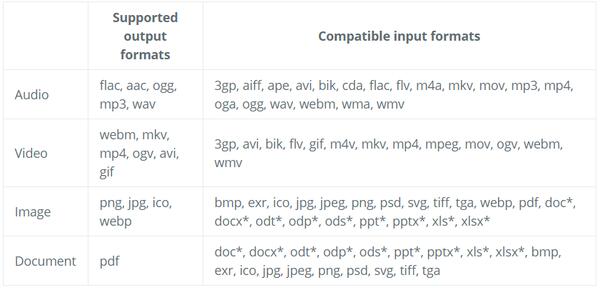
Observera att du måste installera Microsoft Office på din dator om du vill konvertera Office-dokument.
5. Freemake Video Converter
Freemake Video Converter (https://www.freemake.com/) är också ett bra handbromsalternativ som har alla funktioner som HandBrake kan erbjuda användare. Det kan fungera som en videokonverterare för att konvertera videor och filmer mellan 500+ format, alla populära och sällsynta icke-skyddade format inklusive MP4, AVI, MKV, WMV, MP3, DVD, 3GP, SWF, FLV, HD, MOV, RM, QT, Divx, Xvid, TS, MTS och Fraps stöds av Freemake. Det låter dig också importera foton och ljudfiler för att skapa ett bildspel. Precis som HandBrake kan Freemake Video Converter också göra det rippa oskyddade DVD-skivor med eller utan undertexter. Du kan också bränna DVD från upp till 40 timmars film och spara som en DVD -mapp eller ISO -fil.
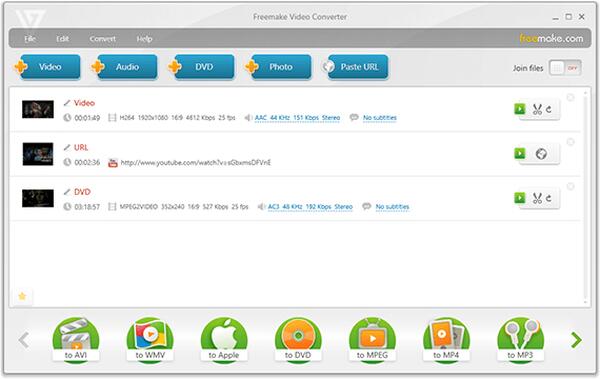
Slutsats
Denna artikel har rekommenderat fem Handbromsalternativ för videokonvertering och DVD / Blu-ray-rippning. Om du vill bli av med begränsningarna för HandBrake bör Vidmore All-in-One vara det bästa valet. Och om du bara behöver alternativet till videokonverteringsfunktion eller DVD / Blu-ray-rippningsfunktion, kan du också prova annan programvara som rekommenderas.



